Gboard คืออะไรและเหตุใดจึงเหนือกว่าคีย์บอร์ดอื่น
เป็นเวลาหลายปีแล้วที่Androidมีแป้นพิมพ์เริ่มต้นแบบ(default keyboard)พื้นฐาน แต่ในปี 2016 Googleได้ออกแป้นพิมพ์ของตัวเองในชื่อที่เหมาะสมว่าGboard มันกลายเป็นคีย์บอร์ดเริ่มต้น(default keyboard)สำหรับ อุปกรณ์มือถือ Stock Android และทุกคนสามารถติดตั้ง ได้จากPlay Store ณ ตอนนี้Gboard ได้รับการติดตั้งบนอุปกรณ์ (Gboard)Androidมากกว่าหนึ่งพันล้านเครื่องเท่านั้น
นอกจากนี้ยังมีเวอร์ชัน iOS ที่มีคุณสมบัติมากกว่าแป้นพิมพ์ iOS แบบสต็อก(stock iOS keyboard) (แต่สำหรับบทความนี้ เราจะเน้นที่แป้นพิมพ์ Android(Android keyboard) ) ทุกอย่างตั้งแต่การพิมพ์ด้วยท่าทางจนถึงการปรับแต่งคีย์บอร์ดอยู่ที่นี่แล้ว ไม่ต้องพูดถึงเครื่องมือ ค้นหาของ Google(Google search)ที่ครบถ้วนภายในแป้นพิมพ์ของคุณ แต่Gboard คืออะไร และเหตุใดGboard จึง(Gboard)เหนือกว่าคีย์บอร์ดอื่น ๆ ลองมาดูกัน
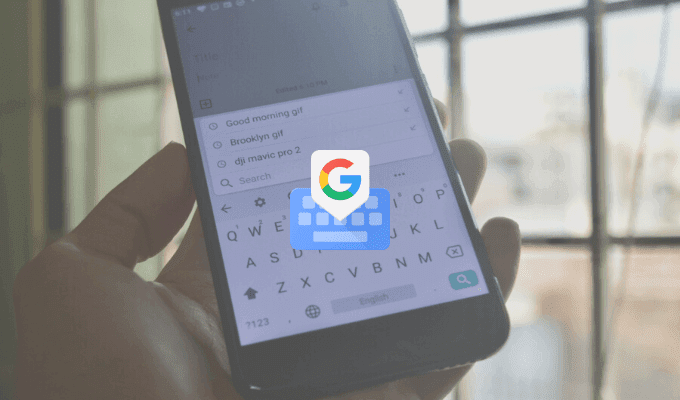
Gboard คืออะไร?(What is Gboard?)
น่าแปลกที่Gboardเป็นทั้งคีย์บอร์ดของบุคคลที่หนึ่งและบุคคลที่สาม คุณอาจติดตั้งไว้ล่วงหน้าในสมาร์ทโฟน Android(Android smartphone)หรือติดตั้งได้จากPlay Store(Play Store)
Gboardยังมีให้บริการเป็นแป้นพิมพ์ของบุคคลที่สามสำหรับผู้ใช้ iPhone (ขาดคุณสมบัติมากมายเมื่อเทียบกับเวอร์ชัน Android(Android version)แต่ประสบการณ์หลัก(core experience)จะเหมือนกัน) แม้ว่าผู้ใช้ iPhone จะต้องไปที่แอปการตั้งค่า(Settings app)เพื่อเปิดใช้งานแป้นพิมพ์ แต่ก็คุ้มค่าที่จะใช้Gboard
ดาวน์โหลด(Download) : Gboard ( iOS , Android )
ค้นหา Google จาก Gboard(Search Google From Gboard)
นี่คือคุณลักษณะที่ไม่มีแป้นพิมพ์อื่นมี คุณลักษณะ การค้นหาของ Google(Google search)ขนาดเล็กภายในแป้นพิมพ์ของคุณ ในแอพ iPhone(iPhone app)คุณจะพบไอคอน G(G icon)ที่ด้านขวาของแถบเครื่องมือ ในแอป Android(Android app) คุณลักษณะ การค้นหา(Search feature)จะอยู่ในเมนู แต่คุณสามารถลากไปยังแถบเครื่องมือได้เช่นกัน
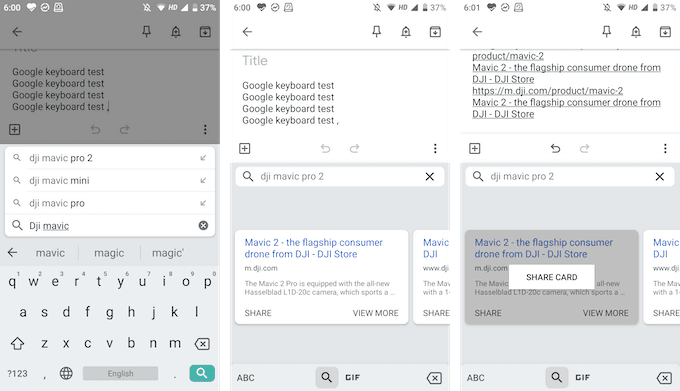
เมื่อ ใช้Google Searchคุณสามารถค้นหาอะไรก็ได้บนเว็บ คุณจะพบผลการค้นหาในมุมมองแป้นพิมพ์(keyboard view)และคุณสามารถแตะที่ผลลัพธ์เพื่อวางลงในกล่องข้อความ(text box)ได้ทันที
สิ่งนี้มีประโยชน์อย่างยิ่งเมื่อคุณอยู่ในแชทกลุ่ม(group chat)และคุณจำเป็นต้องค้นหาและแบ่งปันลิงก์ (ไม่จำเป็นต้องกระโดดเข้าและออกจากเบราว์เซอร์อีกต่อไป)
แบ่งปัน GIF และอิโมจิ(Share GIFs And Emojis)
ไม่จำเป็นต้องติดตั้งแป้นพิมพ์ GIF แบบ(GIF keyboard) พิเศษ อื่น คุณสามารถค้นหาและค้นหาGIF(GIFs) (รวมถึงอีโมจิ) ได้จากGboard จากแป้นพิมพ์ แตะไอคอน Emoji(Emoji icon)แล้วสลับไปที่ส่วนGIF(GIF section)

ที่นี่สามารถค้นหาGIF ใดก็ได้ จากห้องสมุดขนาดใหญ่ของ Google เพียงแตะ(Just tap)ที่GIFเพื่อส่งในการแชท
และมีสติ๊กเกอร์ Gboard ด้วย(And There Are Gboard Stickers Too)
Googleได้เพิ่มการรองรับสติกเกอร์แล้วเช่นกัน ในส่วน Emoji(Emoji section) เดียวกัน คุณจะพบแท็บใหม่สำหรับสติกเกอร์ คุณสามารถสำรวจสติกเกอร์ที่มีอยู่และคุณสามารถเพิ่มสติกเกอร์จากร้านค้าได้เช่นกัน GboardรองรับBitmojiคุณจึงสร้างและเพิ่มสติกเกอร์หรืออิโมจิของคุณเองได้โดยตรงจากแป้นพิมพ์!
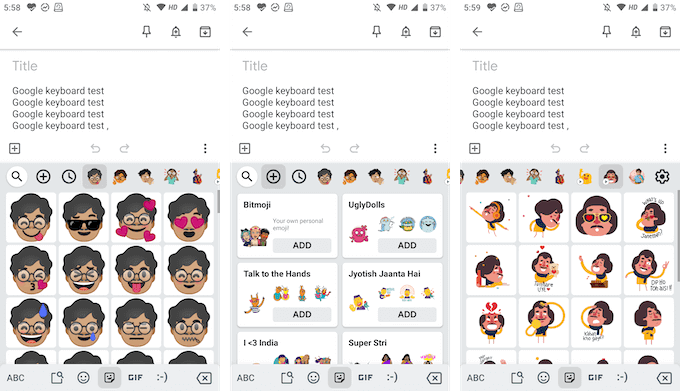
ปัดเพื่อพิมพ์(Swipe To Type)
Swype เป็นแอปแรกที่แนะนำการป้อนข้อมูลด้วยท่าทาง(gesture typing)แต่ตอนนี้มีให้ใช้งานแล้วในคีย์บอร์ดของบริษัทอื่นและคีย์บอร์ดเริ่มต้น(third-party and default keyboards)จำนวนมาก และGboardก็ไม่มีข้อยกเว้น คุณจะได้รับ ประสบการณ์การ พิมพ์ด้วยท่าทาง(gesture typing) ที่รวดเร็ว ซึ่งคุณสามารถเลื่อนนิ้วของคุณไปเหนือตัวอักษรเพื่อสร้างคำได้
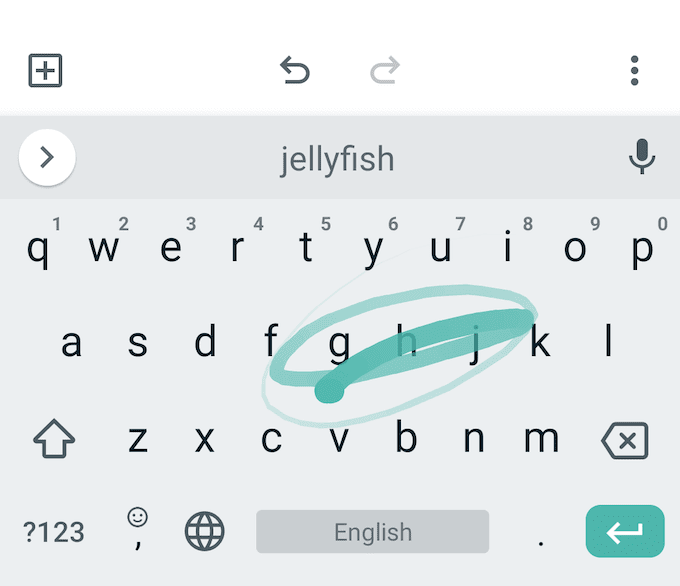
เครื่องมือคาดคะเนของ Google ค่อนข้างดีที่นี่ ดังนั้นแม้ว่าคุณจะพูดน้อยไปหน่อยGboardจะยังคงแนะนำคำที่ถูกต้อง (หากไม่ใช่ คุณสามารถใช้แถบคำแนะนำเพื่อสลับไปยังคำที่เกี่ยวข้องอย่างรวดเร็วได้เสมอ)
เลือกและลบข้อความอย่างรวดเร็ว(Quickly Select And Delete Text)
ขณะนี้ Google(Google)ได้เพิ่มท่าทางการเลือกข้อความที่มีขนาดเล็กลง ซึ่งปกติแล้วคุณจะพบในแป้นพิมพ์ยูทิลิตี้ คุณสามารถปัดไปทางซ้ายหรือขวาบน ปุ่ม Spaceเพื่อเลื่อนเคอร์เซอร์ไปทางซ้ายหรือขวาอย่างรวดเร็ว
ต้องการ(Want)ลบคำหรือสองสามคำอย่างรวดเร็วหรือไม่? โดยปกติ การกดปุ่มลบเพื่อลบตัวอักษรทีละตัวจะใช้เวลาค่อนข้างนาน ในGboardคุณเพียงแค่เลื่อนไปทางซ้ายจาก แป้น Deleteเพื่อเริ่มไฮไลต์ตัวอักษรและคำ เมื่อคุณเน้นคำแล้ว ให้ยกนิ้วของคุณออกจากแป้นพิมพ์เพื่อลบออก
หรือใช้คุณสมบัติการแก้ไขข้อความ(Or Use Text Editing Features)
หากคุณต้องการความแม่นยำมากขึ้น คุณสามารถใช้โหมดแก้ไขข้อความ(Text Editing mode) (คุณจะพบโหมดนี้ในเมนูจากแถบเครื่องมือ)
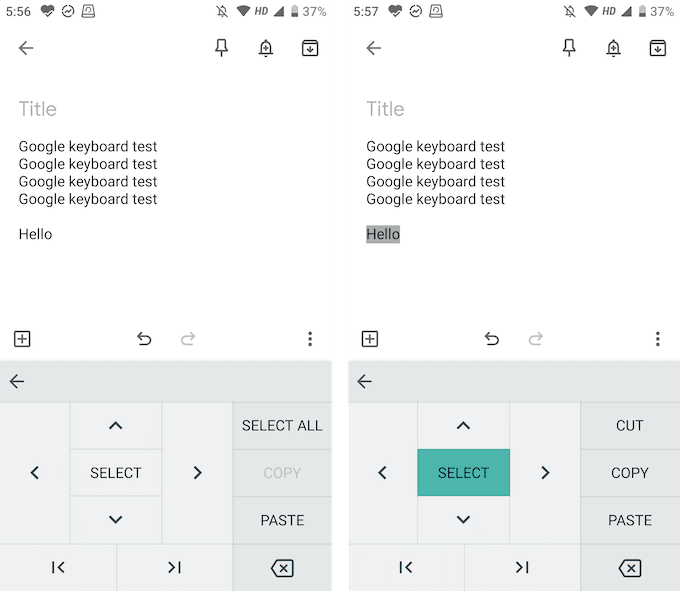
ที่นี่ คุณจะพบปุ่มลูกศรสำหรับทั้งสี่ทิศทางคุณลักษณะการเลือก(selection feature)และความสามารถในการไปยังจุดสิ้นสุดหรือจุดเริ่มต้นของข้อความ คุณยังจะพบปุ่มสำหรับคัดลอก วาง หรือเลือกข้อความทั้งหมดอย่างรวดเร็ว
พิมพ์หลายภาษา(Type In Multiple Languages)
GboardรวมGoogle Translateไว้ในแป้นพิมพ์ แต่คุณสามารถก้าวไปอีกขั้นและใช้หลายภาษาได้เช่นกัน
- จากแถบเครื่องมือ ให้แตะที่ ไอคอนรูป เฟือง(Gear)เพื่อเปิดการตั้งค่า Gboard
- ไปที่ ส่วน ภาษา(Languages)แล้วแตะตัวเลือกเพิ่มคีย์บอร์ด(Add Keyboard)
- ตอนนี้เลือกภาษาที่คุณต้องการเพิ่ม
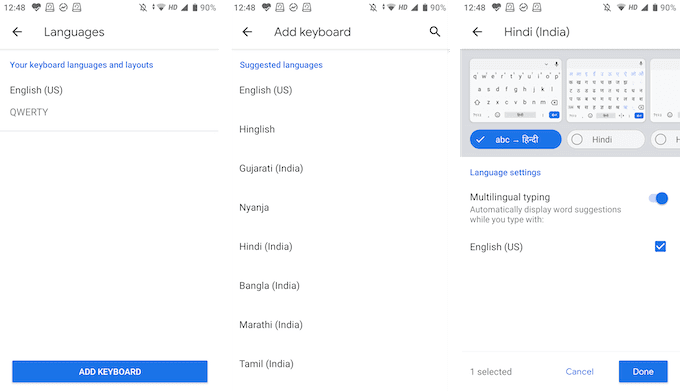
- ตอนนี้คุณปรับแต่งแป้นพิมพ์ภาษา(language keyboard)ได้แล้ว ตามค่าเริ่มต้นGboardจะเลือกเวอร์ชันการแปล(translation version) ภาษาอังกฤษ แต่คุณสามารถเลือกแป้นพิมพ์ภาษา(language keyboard) โดยตรงได้ เช่นกัน แตะ ปุ่ม เสร็จสิ้น(Done)เพื่อบันทึกการเปลี่ยนแปลง
- เมื่อคุณกลับมาที่แป้นพิมพ์แล้ว ให้แตะ ไอคอน ลูกโลก(Globe) ค้างไว้ เพื่อดูรายการภาษาทั้งหมด เลือกภาษาของคุณเพื่อเปลี่ยนไปใช้

พิมพ์มือเดียว(Type One-Handed)
Gboard มีทั้ง (Gboard)โหมดแป้นพิมพ์(keyboard mode)มือเดียว และ ตัวเลือกแป้นพิมพ์(keyboard option)ลอยคุณจึงพิมพ์ได้ตามใจชอบ

ใน โหมดแป้นพิมพ์(keyboard mode)ลอยคุณสามารถลากแป้นพิมพ์ไปได้ทุกที่และปรับขนาดได้เช่นกัน โหมดใช้งานมือเดียวช่วยให้คุณวางคีย์บอร์ดไว้ที่ด้านใดด้านหนึ่งของหน้าจอ
ปรับแต่งเนื้อหาตามใจคุณ(Customize To Your Heart’s Content)
Gboard มาพร้อมกับ (Gboard)คอลเลกชันธีม(theme collection)ตัวเอกที่มีสีทึบ ทิวทัศน์ และการไล่ระดับสี คุณจะพบได้ในการตั้งค่า(Settings) > ธีม (Theme)หากคุณไปที่ ส่วนการตั้ง ค่า(Preferences)ในการตั้งค่า(Settings)คุณจะเห็นตัวเลือกเพื่อเปิดใช้งานแถวตัวเลข(number row)และปุ่มสลับ(switch key) อีโมจิ ด้วย
จากส่วนเค้าโครง(Layout section)คุณสามารถเพิ่มความสูงของแป้นพิมพ์(keyboard height)ได้ คุณจะเห็นตัวเลือกในการปรับแต่งการกดปุ่ม
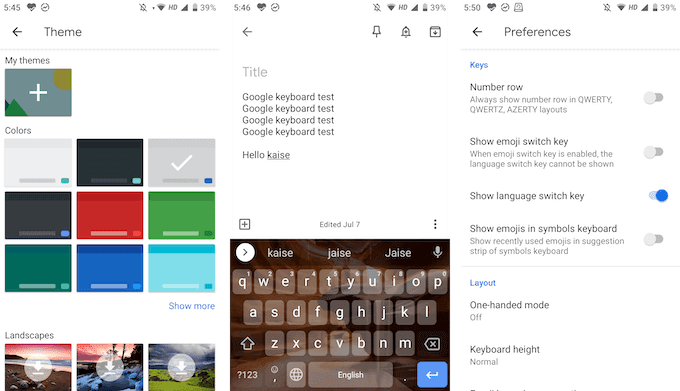
นี่คือคุณสมบัติเด่นที่ทำให้Gboard เหนือกว่า(Gboard superior)คีย์บอร์ดอื่นๆ มีฟีเจอร์เล็กๆ น้อยๆ มากมายในแอพ Gboard(Gboard app)เช่นกัน แบ่งปัน คุณสมบัติ (Share)Gboardที่คุณชื่นชอบกับเราในความคิดเห็นด้านล่าง!
หากคุณกำลังประสบปัญหากับGboardโปรดดูคู่มือการ แก้ปัญหา Gboard ของเรา(Gboard troubleshooting)
Related posts
ชาร์จมือถือของคุณค้างคืน Bad Idea?
5 สุดยอด Flashlight Apps สำหรับ Android ที่ปลอดภัย
ทำไมโทรศัพท์ของฉันถึง Charging So Slow 5 เหตุผลที่เป็นไปได้
7 ข่าวที่ดีที่สุด Apps สำหรับ Android and iPhone
วิธีการติดตั้ง Desktop Chrome Extensions บน Android
วิธีการลบ Your Android Phone จากระยะไกล
วิธีการใช้ Android ในรูป Picture Mode
คืออะไรออฟติคอล VS Digital Zoom บนมาร์ทโฟน?
วิธีปิดใช้งาน Samsung Pay บน Android
วิธีการสร้าง Time-Lapse Video บน Android
Best Apps เพื่อ Find Restaurant Deals and Get Free Food
วิธีการบล็อกแฮกเกอร์จาก Phone ของคุณ (Android and iPhone)
6 Best เคลื่อนไหว Weather Apps สำหรับ Android or iPhone
7 Best Pedometer Apps สำหรับ Android and iPhone
6 Best Guitar Apps สำหรับ Android
5 กรณีที่ดีที่สุดสำหรับ iPhone XR, XS, XS Max
คู่มือ: Install Ubuntu Touch บน Android Phone
วิธีกำหนดเวลา A Text Message บน Android
6 การติดตามเป้าหมายที่ดีที่สุด Apps สำหรับ iPhone and Android
วิธีดู App Download History ของคุณใน iOS and Android
